
【Android】スマホのカメラで連写する方法♪おすすめアプリも紹介
Contents[OPEN]
連写した写真は一括で削除されてしまう
ふだん不要な写真を削除する場合、写真をロングタップしてチェックを付け、ごみ箱のアイコンをタップして削除する人も多いかと思います。
ですが、連写した写真は注意が必要です。
画像は写真をロングタップしてチェックを付けたところです。この状態だと、連写したすべての写真が削除されてしまうので注意してくださいね。
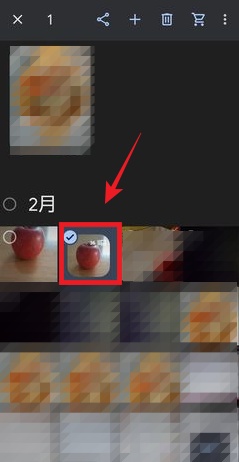
間違えてまとめて削除してしまわないためにも、先ほど紹介した方法で必要な写真だけを選んでエクスポートしておくことをおすすめします。
連写した写真は容量を圧迫しがちなので注意
連写した写真はひとまとめで表示されていますが、連写した枚数だけ容量を使っています。
つい忘れてしまいがちですが、連写した写真はこまめに整理しましょう。
不要な写真を削除するときは、先ほど紹介した方法で1枚ずつ削除してくださいね!
【Android】連写ができるおすすめカメラアプリ4選♪
使っているAndroidスマホで連写ができなかったという人でも、専用アプリをインストールすれば連写ができるので安心してください。
ここからは、おすすめの連写できるカメラアプリをご紹介します。
デフォルトのアプリでも連写できるけれど「反応が鈍い」「無音シャッターで撮影したい」「凝った機能を使いたい!」という人もぜひお試しくださいね♡
【無料】無音カメラ [最高画質]
開発:Peace
掲載時の価格:無料
Ver:Android Varies with device
無音カメラ [最高画質]は、無音シャッターで高画質撮影ができるのはもちろん、その他にもきれいな写真を撮るための機能がたくさん揃っているアプリです。
- 高画質無音シャッター
- シーンモード・ホワイトバランスなど多機能搭載
- 1秒間に最大40枚の高速連写が可能
アプリ画面はシンプルですっきりしています。撮影ボタンのロングタップで、こちらも1秒間に最大40枚の連写が可能です。初期設定だと1秒間に10枚しか連写できませんが、設定から変更できます。
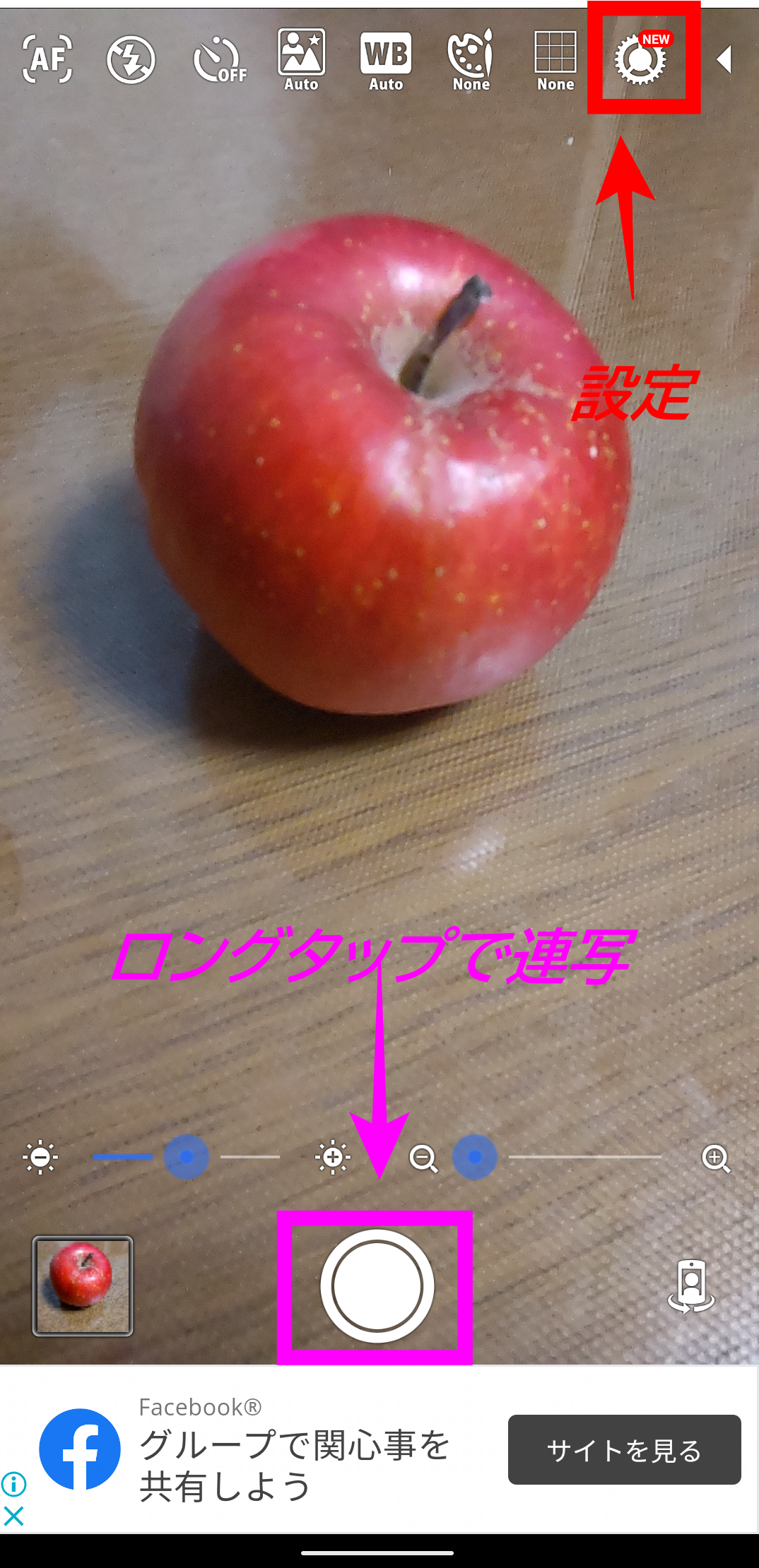
「連写設定」をタップすると最大連写枚数を変更できますよ。その他にも画面をタッチしただけでシャッターが切れる「タッチ撮影」なども設定可能です!
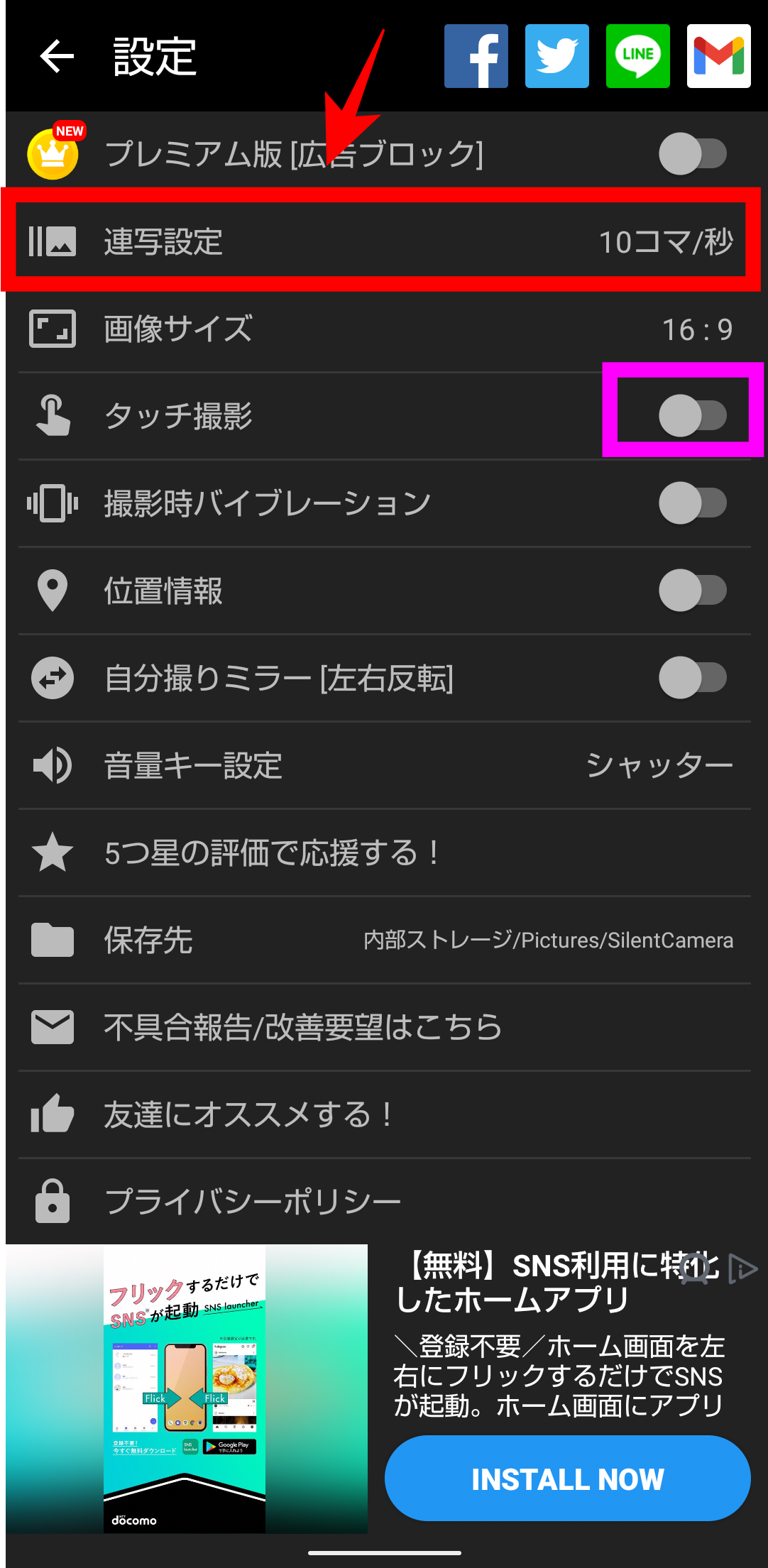
【無料】無音カメラ [連続撮影・高機能・高速起動]
開発:Glopa Apps
掲載時の価格:無料
Ver:Android 5.2.4
連写した写真をあとで整理・選別するのが面倒!という人におすすめなのが、無音カメラ [連続撮影・高機能・高速起動]です。
このアプリは連写が終わったらベストショットだけを選んで保存するシステムなので、連写で容量が圧迫されにくく便利ですよ!
- 無音シャッターで高速連写が可能
- ベストショットだけを選んで保存できる
- 連写した写真でGIFアニメが作れる
連写の方法が他のカメラアプリとはちょっと違います。このアプリでは、通常の撮影ボタンの横にある連写ボタンを押して連写開始、もう一度押すと連写終了します。
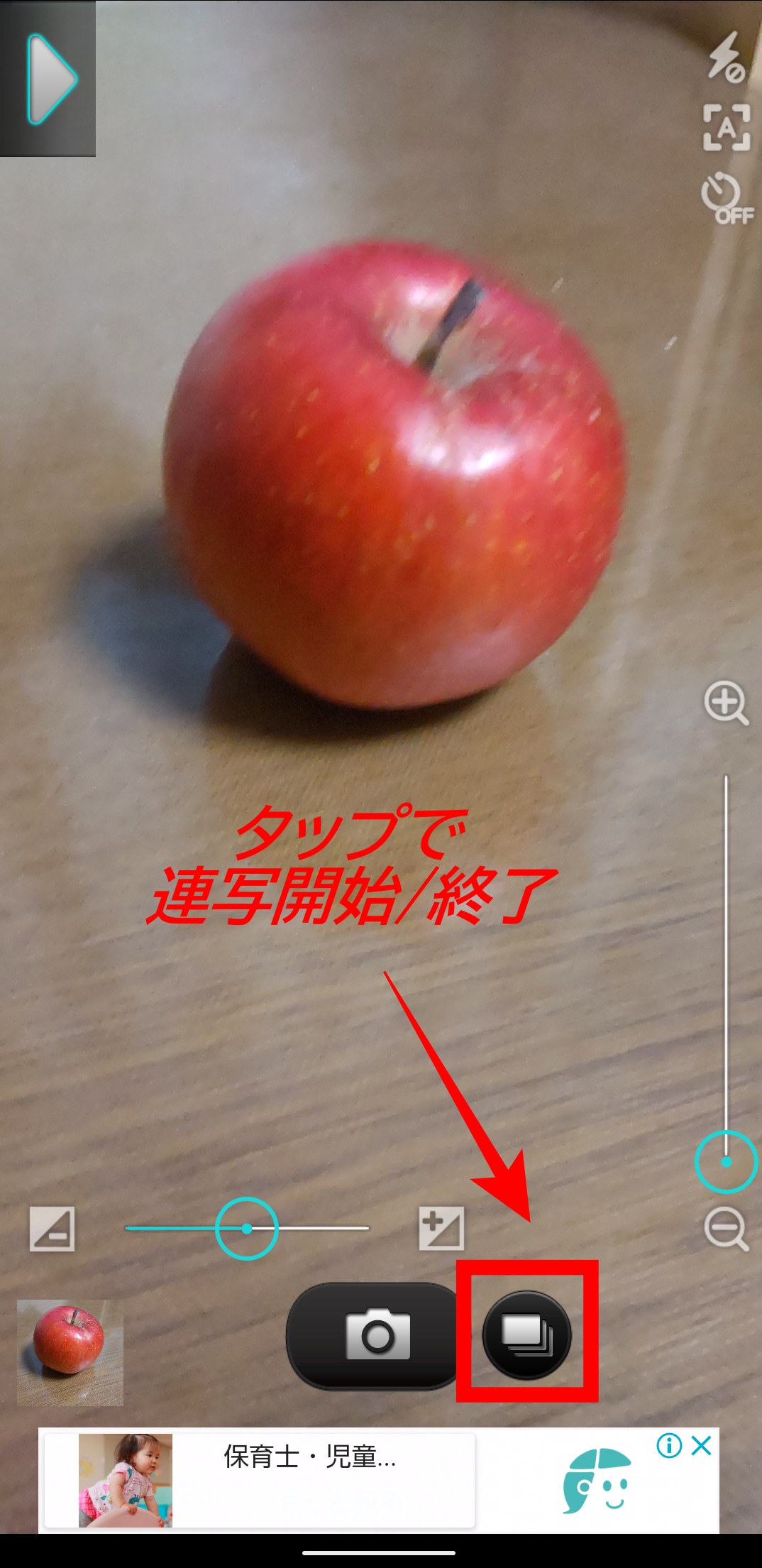
撮影が終わると連写した写真一覧が表示されるので、スワイプして保存したい写真だけを見つけ、タップしてチェックを入れましょう。

左下の保存マークをタップで保存完了です。
右下の「GIF」をタップすれば連写した写真をつなげてGIFアニメが作れちゃいます。
【有料】Fast Burst Camera
スポーツなどの早い動きや、ベストな瞬間を絶対逃さず連写したい人におすすめしたいのがFast Burst Cameraです。
他のアプリと比べても、シャッターボタンの反応が断トツに早いのが特徴です!
- 1秒間に最大30枚の連写が可能
- シャッター時差がない
- フォト解明度の変更が可能
こちらも撮影ボタンのロングタップで連写できます。シャッター時差がないので、撮影ボタンを押した瞬間に高速連写が可能なんです。(使っている機種のスペックによっては1秒間に5~10枚の連写となるので注意が必要です。)

機能はシンプルですが、無音シャッターへの切り替えやフォーカス、露出補正機能などが一通りそろっています。
また、これらの機能がない無料版のおためしアプリもありますよ♪
フォト解明度の変更もできます。メニューバーをタップしてから「詳細設定」をタップします。

「フォト解明度」をタップすれば変更が可能です。解明度を上げればきれいな写真が撮れ、解明度を下げれば連写枚数が増やせます♪
